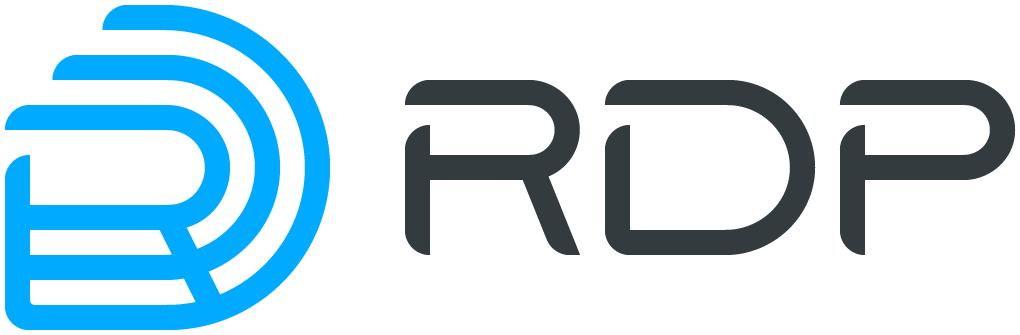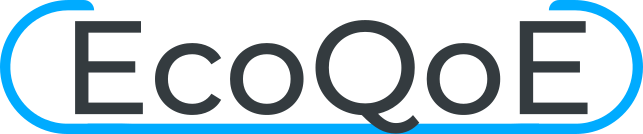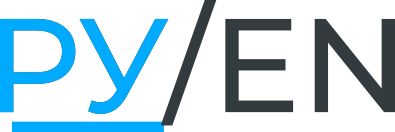Учётные записи пользователей EcoNAT Documentation / Учётные записи пользователей
Учётные записи пользователей можно создавать в конфигурационном режиме CLI. Для создания пользователя необходимо отправить команду create user <имя пользователя> level <уровень привилегий> secret <тип пароля> "<пароль>". Имя пользователя может содержать только латинские буквы (регистр учитывается), цифры и знак подчёркивания.
Уровень привилегий (level):
- 0 – только просмотр;
- 3 – возможность использования команды write;
- 4 – редактирование конфигурации, загрузка конфигурации;
- 5 – сохранение конфигурации под отдельным именем, но не применение;
- 8 – применение конфигурации, запуск/остановка системы EcoSGE;
- 15 – полный доступ, включая управление пользователями.
Типы представления пароля (secret):
- 0 – plain text;
- 5 – SHA-256 w/salt.
В конфигурации информация о пользователях выводится всегда с зашифрованным паролем (тип 5).
Также пользователя можно создать непосредственно в ветке system.users. В этом случае синтаксис команды будет следующим: <имя пользователя> level <уровень привилегий> secret <тип пароля> "<пароль>". Пример:
EcoSGE:1:# create user myuser level 15 secret 0 "mypassword"
EcoSGE:2:# system users
EcoSGE:3:system.users# user1 level 5 secret 0 "password1"
EcoSGE:3:system.users# show
users {
user admin level 15 secret 5 5$00$p2c.IaryKF7jSpS1ZKnnmXydvG3AURTTQvJYl52R2s/
user myuser level 15 secret 5 5$00$p2c.IaryKF7jSpS1ZKnnmXydvG3AURTTQvJYl52jgfhgfhg
user user1 level 5 secret 5 5$00$p2c.IaryKF7jSpS1ZKnnmXydvG3AURTTQvJYl52mXydvS12
}
Эта же команда используется для изменения конфигурации пользователя, в том числе пароля.
Для изменения уровня привилегий пользователя можно использовать команду grant <имя пользователя> <уровень привилегий>. Изменение привилегий пользователя вступает в силу сразу после ввода команды.
EcoSGE:4:# grant user1 8
Для удаления пользователей используется команда no user <имя пользователя>.
EcoSGE:1:# no user myuser
EcoSGE:2:# system users
EcoSGE:3:system.users# show
users {
user admin level 15 secret 5 5$00$p2c.IaryKF7jSpS1ZKnnmXydvG3AURTTQvJYl52R2s/
}
Если пароль пользователя утерян, то его можно изменить. Для этого необходимо подключиться к EcoSGE через порт Console или COM и при загрузке нажимать клавишу [i]. При этом загружается консоль с именем пользователя CHPASS. В данном режиме работы консоли можно изменить пароли пользователей и сохранить настройки.